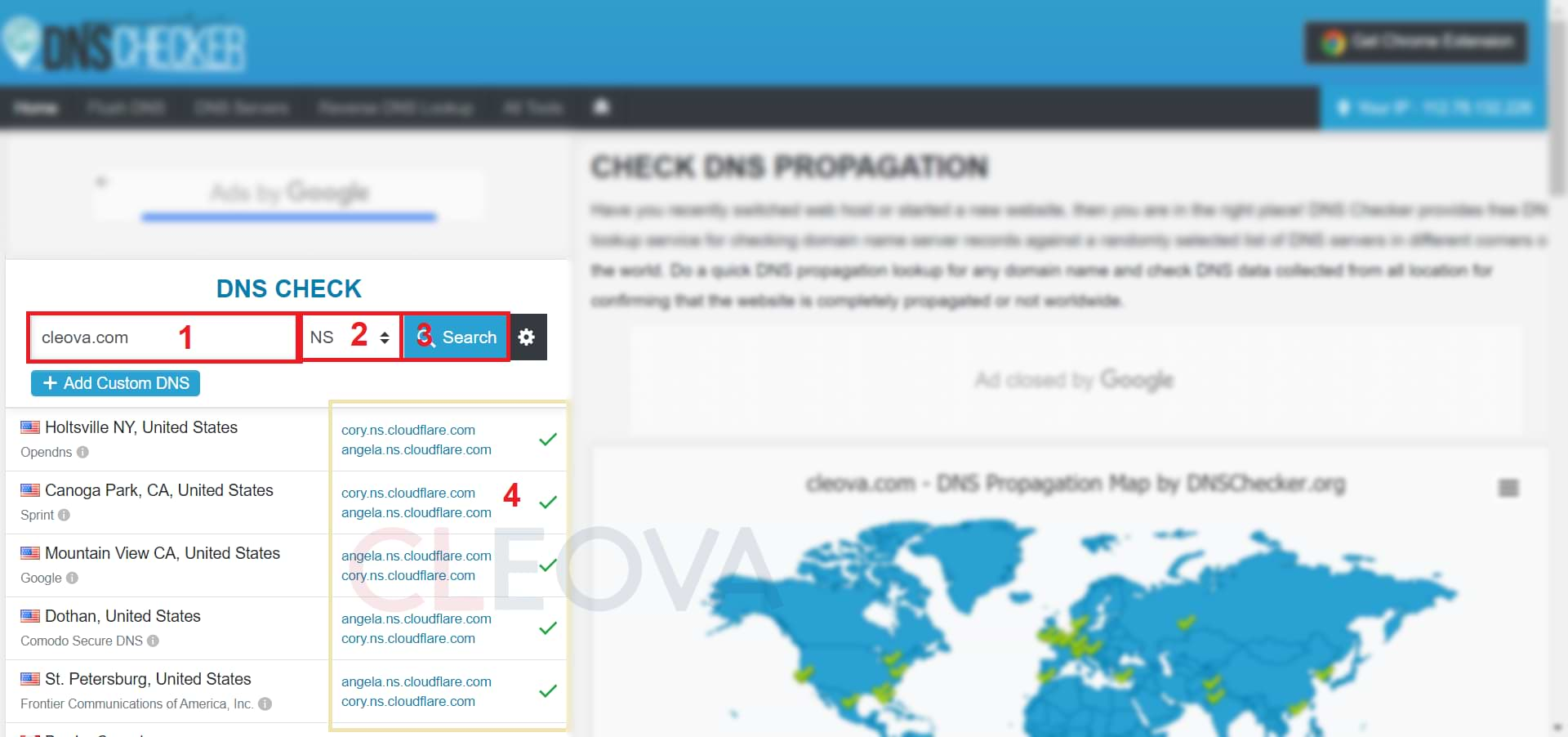Cara mempercepat proses migrasi website di Windows ternyata cukup mudah. Jika website Anda sedang mengalami perubahan name server karena proses pindah server, terkadang proses menunggu perubahan itu perlu 1×24 jam hingga 2×24 jam agar komputer kita melihat perubahan 100%. Nah, Cara mempercepat proses migrasi website kali ini akan membuatmu melihat hasilnya lebih cepat.
Cek apakah perubahan name server sudah sempurna:
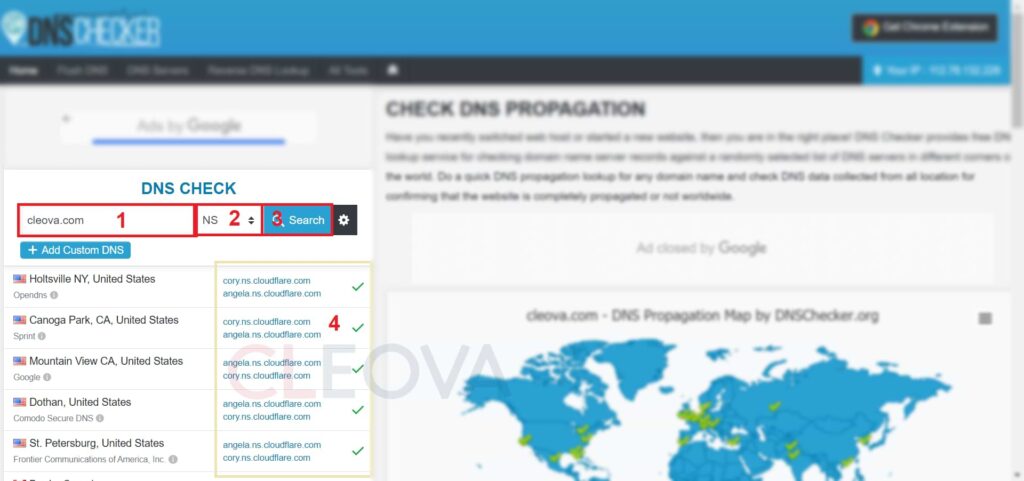
- Buka situs ini: https://dnschecker.org/
- Pada bagian DNS CHECK, silahkan ketik alamat domain utama website. Misal: alamat web Anda https://www.cleova.com, maka domain utamanya adalah cleova.com
- Pilih menu dropdown menjadi “NS”
- Lalu klik tombol SEARCH
Jika Name server sudah sesuai server baru (tujuan migrasi) dan diberi tanda centang berwarna hijau (bukan silang berwarna merah), maka langkah selanjutnya adalah:
Tutup browser kamu terlebih dahulu selama proses. Ikuti panduan dibawah ini dalam posisi online atau terhubung ke Internet.
Cara mempercepat proses migrasi website yang dapat Anda coba ketika menggunakan OS Windows 7, 8, 10 di komputermu:
Klik pojok kiri bawah layar desktop (logo Windows)
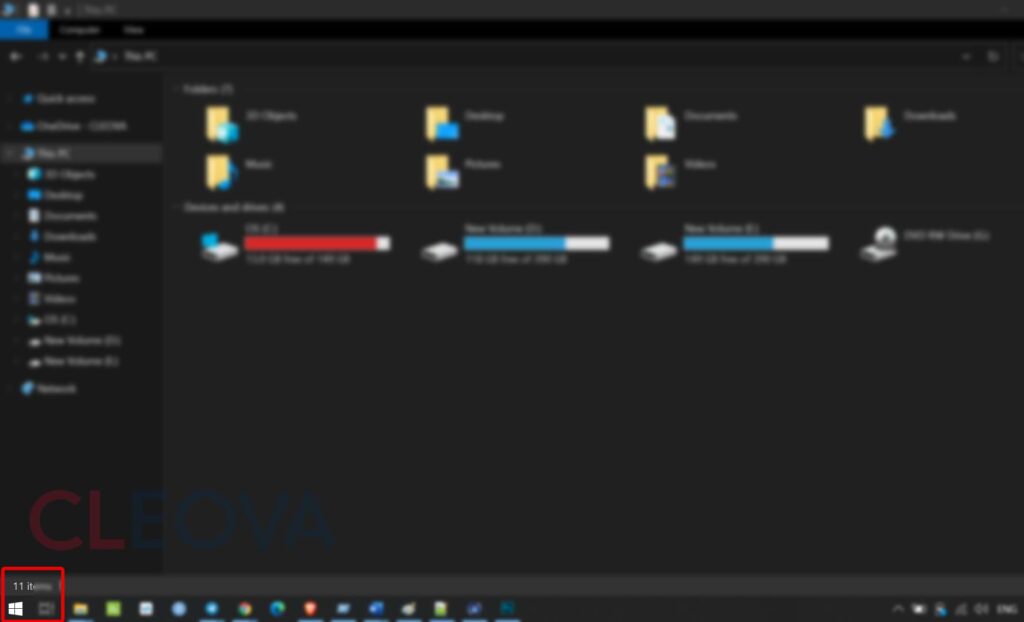
Ketikan saja di keyboard “CMD” tanpa tanda petik ⇒ Klik kanan pada aplikasi Command Promt ⇒ Run As Administrator
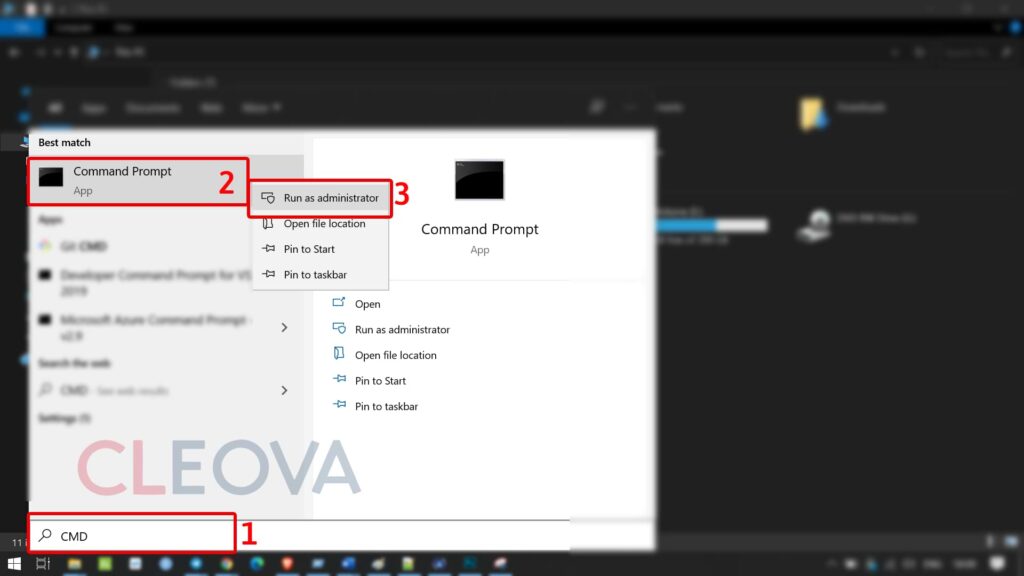
Anda akan melihat kotak console berwarna hitam (normalnya)
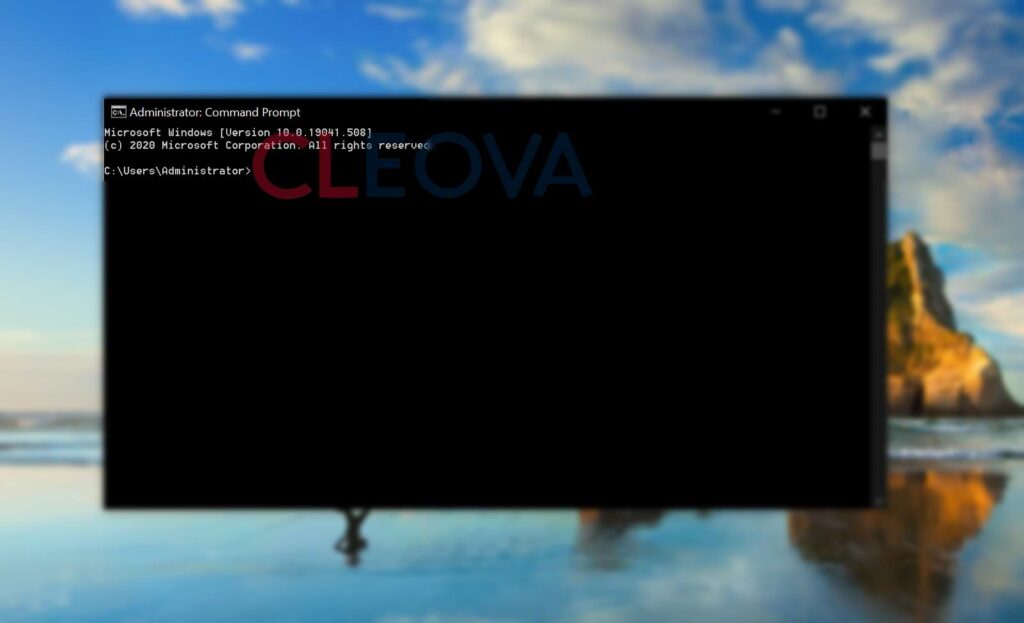
Ketikan ini disana:
ipconfig /flushdns (enter di keyboard Anda)
ipconfig /registerdns (enter di keyboard Anda)
ipconfig /release (enter di keyboard Anda)
ipconfig /renew (enter di keyboard Anda)
netsh winsock reset (enter di keyboard Anda)
Catatan tambahan (opsional)
Biasanya ketika Anda mengakses domain website Anda, akan dialihkan ke server terbaru. Jika masih tidak dialihkan ke server baru, silahkan hapus cache/ history di browsermu dan restart komputer.
Setelah restart, coba kembali.
Sekian panduan cara mempercepat proses migrasi website di Windows agar kita tidak perlu menunggu lama proses propagasi name server